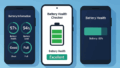「androidでアップル ミュージックは使えるの?」と疑問に思っていませんか。iPhoneユーザー向けのサービスというイメージが強いかもしれませんが、実はAndroidでも快適に利用できます。しかし、実際のandroid相性はどうなのか、iPhone版との使い方に違いはあるのか、といった不安を感じる方もいるでしょう。この記事では、これから利用を考えている方のために、失敗や後悔なく始められるよう、基本的な使い方や設定方法を丁寧に解説します。
また、お得なファミリープランの仕組みや、万が一ファミリー共有できない場合の対処法、音楽の購入に関する情報、ライブラリの同期方法についても詳しく説明します。さらに、曲が再生できないといったトラブルの解決策から、無料トライアル後のスムーズな解約手順まで、androidでアップル ミュージックを最大限に活用するために必要な情報を網羅しました。
この記事を読むことで、以下の点について理解を深めることができます。
- Android版Apple Musicの基本的な使い方や設定方法
- ファミリープランの共有方法やiCloudとの同期の仕組み
- 「再生できない」などトラブル発生時の具体的な解決策
- 無料トライアルの始め方からスムーズな解約手順まで
android アップル ミュージックの基本と始め方

- 気になるandroid相性は?
- 無料トライアルで始める
- 基本的な使い方を解説
- 最初に済ませたい初期設定
- iCloudとライブラリを同期
気になるandroid相性は?
Android端末でApple Musicを利用することについて、互換性や使い勝手を心配する声があるかもしれません。しかし、結論から言うと、AndroidとApple Musicの相性は非常に良好です。AppleはGoogle Playストアに公式アプリをリリースしており、Androidユーザーが不便を感じることなくサービスを利用できるよう、しっかりと設計されています。
UI(ユーザーインターフェース)もAndroidの操作感に最適化されており、iPhone版とほとんど変わらない感覚で直感的に操作することが可能です。むしろ、一部の機能においてはAndroid版の方が優れている点も見られます。例えば、iPhoneではOSの「設定」アプリから調整する必要があるイコライザ機能を、Android版ではApple Musicアプリ内で直接、視覚的に細かく設定できます。
また、Androidならではのウィジェット機能にも対応しているため、ホーム画面に再生コントローラーを設置して、アプリを開かずに素早く音楽を操作することもできます。このように、Apple Musicは単に利用できるだけでなく、Androidの特性を活かした快適な音楽体験を提供してくれるでしょう。
無料トライアルで始める
Apple Musicを本格的に利用するかどうか迷っている場合、まずは無料トライアルを活用するのがおすすめです。初めて登録するユーザーを対象に、一定期間すべての機能を無料で試せる期間が提供されています。これを利用すれば、料金を支払う前に、豊富な楽曲ラインナップやアプリの使い勝手、音質などをじっくりと確認することが可能です。
無料トライアルを開始するには、Google PlayストアからApple Musicアプリをダウンロードし、画面の案内に従って登録手続きを進めます。多くの場合、1ヶ月間の無料期間が提供されますが、キャンペーンなどによって期間が異なることもあります。
ただし、注意点として、無料トライアルの申し込み時には支払い方法の登録が必要となります。そして、無料期間が終了すると、自動的に有料プランへと移行し、月額料金の請求が開始される仕組みです。もし継続して利用する意思がない場合は、トライアル期間が終了する前に、ご自身で解約手続きを行うのを忘れないようにしましょう。手続きさえ忘れなければ、費用をかけずにサービスを試せる、非常に便利な制度です。
基本的な使い方を解説
Android版Apple Musicの使い方は非常にシンプルで、主要な機能は画面下部に配置された5つのタブにまとめられています。これらの役割を理解すれば、誰でもすぐに操作に慣れることができるはずです。
- ホーム: あなたの再生履歴や好みに基づいて、おすすめのアルバムやプレイリストが表示されます。
- 見つける: 最新のヒット曲や話題のアーティスト、ジャンル別の注目曲など、Apple Musicが厳選した音楽と出会える場所です。
- ラジオ: アーティストがホストを務める番組や、世界中の様々なジャンルの音楽をライブ配信で楽しめます。
- ライブラリ: あなたがお気に入りに追加した曲やアルバム、プレイリスト、そしてダウンロードした楽曲がすべてここに保存されます。
- 検索: アーティスト名や曲名、歌詞の一部から、聴きたい音楽を簡単に見つけ出すことが可能です。
曲を再生するには、聴きたい曲をタップするだけです。再生画面では、歌詞の表示、シャッフルやリピート再生の設定ができます。また、気に入った曲を見つけたら、曲名の横にある「…」メニューから「プレイリストに追加」を選んで、自分だけのオリジナルプレイリストを作成することもできます。オフラインで聴きたい場合は、一度ライブラリに追加してからダウンロードボタンをタップする、という流れになります。
最初に済ませたい初期設定
Apple Musicをより快適に、そして自分の使い方に合わせて利用するために、最初にいくつかの設定を見直しておくことをおすすめします。設定は、アプリ画面右上のメニューから「設定」を選択することでアクセスできます。
音質の設定
「オーディオの品質」の項目では、Wi-Fi接続時とモバイルデータ通信時、それぞれでストリーミング再生する際の音質を選択できます。高音質なロスレスオーディオも選択可能ですが、データ通信量が大きくなるため、モバイルデータ通信時は標準音質に設定するなど、ご自身の通信環境に合わせて調整すると良いでしょう。ダウンロード時の音質もここで設定できます。
イコライザの調整
前述の通り、Android版ではアプリ内でイコライザの調整が可能です。「イコライザ」の項目を開き、ポップやロック、ジャズといったプリセットから選んだり、各周波数帯をスワイプして自分好みのサウンドにカスタマイズしたりできます。イヤホンやスピーカーに合わせて最適な音質を探ってみてください。
データ通信量の節約
モバイルデータ通信量を節約したい場合は、「モバイルデータ通信」の項目をオフにすることで、Wi-Fiに接続されていない状況でのストリーミングやダウンロードを制限できます。これにより、意図せず通信量を消費してしまうのを防ぐことが可能です。
iCloudとライブラリを同期
Apple Musicの大きな魅力の一つに、iCloudミュージックライブラリ機能があります。この機能を有効にすると、あなたが所有している音楽ファイル(例えば、CDからパソコンに取り込んだ曲や、iTunes Storeで購入した曲)をクラウド上に保存し、同じApple IDでサインインしているすべてのデバイスで聴けるようになります。
これにより、パソコンに保存しているお気に入りの楽曲コレクションを、外出先でAndroidスマートフォンからストリーミング再生したり、ダウンロードしてオフラインで楽しんだりすることが可能です。
この「ライブラリを同期」機能を有効にするには、一つ注意点があります。この設定は、AndroidのApple Musicアプリ内からは直接行えません。パソコンのApple Musicアプリ(Macの場合)またはiTunes(Windowsの場合)から設定する必要があります。パソコン側で「ライブラリを同期」のオプションをオンにすると、ライブラリがクラウドにアップロードされ、Androidアプリ側でも自動的に反映される仕組みです。一度設定してしまえば、複数のデバイス間でシームレスな音楽体験が実現します。
android アップル ミュージックの機能と注意点

- 曲が再生できないときの対処法
- iTunes Storeでの購入方法
- お得なファミリープランとは
- ファミリー共有できない原因
- 解約方法と注意点
- android アップル ミュージックを使いこなそう
曲が再生できないときの対処法
Apple Musicを利用していて、突然曲が再生できなくなるトラブルが発生することがあります。その場合、慌てずにいくつかの点を確認することで、問題が解決することがほとんどです。以下に、主な原因とそれぞれの対処法をまとめました。
- 通信環境を確認する 最も基本的な原因として、インターネット接続が不安定になっている可能性が考えられます。Wi-Fiやモバイルデータ通信の電波状況が良いかを確認し、一度機内モードのオン・オフを試してみるのも有効です。
- アプリを再起動する アプリの一時的な不具合が原因であることも少なくありません。一度Apple Musicアプリを完全に終了させてから、再度起動してみてください。
- デバイスを再起動する アプリの再起動で解決しない場合は、スマートフォン自体を再起動することで、システム全体がリフレッシュされ、問題が解消されることがあります。
- サインインし直す アカウントの認証情報に問題が生じている可能性も考えられます。アプリの設定から一度Apple IDをサインアウトし、改めてサインインし直してみてください。
- アプリのキャッシュをクリアする アプリ内に溜まったキャッシュデータが原因で動作が不安定になることがあります。Androidの「設定」→「アプリ」→「Apple Music」→「ストレージ」から、キャッシュの削除を試してみましょう。
これらの手順を順番に試すことで、多くの再生トラブルは解決するはずです。
iTunes Storeでの購入方法
Apple Musicは月額料金で数千万曲が聴き放題になる「ストリーミングサービス」です。そのため、AndroidのApple Musicアプリ内で、曲を1曲ずつ購入するiTunes Storeの機能は直接提供されていません。アプリ内で見つかる楽曲は、あくまでサブスクリプションの範囲内で聴くためのものです。
しかし、あなたがiTunes Storeで購入した楽曲や、CDから取り込んでiTunesライブラリで管理している楽曲をAndroidで聴きたい場合、方法はあります。
その鍵となるのが、前述の「iCloudとライブラリを同期」機能です。パソコンのiTunesやApple Musicアプリを使ってiTunes Storeで楽曲を購入し、ライブラリの同期を有効にしておくことで、購入した曲が自動的にあなたのiCloudミュージックライブラリに追加されます。
その後、AndroidのApple Musicアプリを開くと、ライブラリに購入した楽曲が表示され、ストリーミング再生したり、デバイスにダウンロードしたりすることが可能になります。つまり、「購入はパソコンのiTunesで、再生はAndroidのApple Musicアプリで」という流れで連携させる形です。
お得なファミリープランとは
Apple Musicには複数の料金プランがありますが、家族など複数人で利用する場合には「ファミリープラン」が非常にお得です。このプランは、月額料金を一度支払うだけで、管理者を含めて最大6人までがそれぞれApple Musicの全機能を利用できるというものです。
例えば、家族4人で利用する場合、それぞれが個人プランに加入すると高額になりますが、ファミリープランであれば大幅に費用を抑えられます。
| プラン名 | 月額料金(税込) | 利用可能人数 | 1人あたりの料金(6人利用時) |
| 個人プラン | 1,080円 | 1人 | 1,080円 |
| ファミリープラン | 1,680円 | 最大6人 | 約280円 |
ファミリープランの大きなメリットは、料金がお得になるだけではありません。参加するメンバーはそれぞれが自分専用のApple IDを使用するため、個別のミュージックライブラリを持つことができます。再生履歴やお気に入りの曲が他の家族と混ざってしまうことはなく、一人ひとりの好みに合わせたおすすめの楽曲やプレイリストが提案されます。プライバシーを保ちながら、家族全員が自分だけの音楽体験を楽しめるのが特徴です。
ファミリー共有できない原因
便利なファミリープランですが、「招待したのに共有できない」「グループに参加できない」といったトラブルが起こることもあります。ファミリー共有がうまくいかない場合、いくつかの原因が考えられますので、管理者と参加者の双方で以下の点を確認してみてください。
- Apple IDの国/地域設定の不一致 ファミリー共有を利用するには、グループに参加する全員のApple IDに設定されている国または地域が同じである必要があります。設定が異なっている場合は、Appleの公式サイトなどから変更手続きを行ってください。
- 招待リンクの問題 招待メールが迷惑メールフォルダに振り分けられていたり、招待リンクの有効期限が切れていたりする可能性があります。管理者に依頼して、再度招待を送信してもらいましょう。
- 支払い方法の問題 ファミリーグループ全体の支払いは管理者のアカウントに登録された支払い方法で行われます。この支払い方法に問題(有効期限切れなど)があると、共有機能が正常に動作しないことがあります。管理者は自身の支払い情報を確認する必要があります。
- すでに他のファミリーグループに参加している 一人のユーザーが同時に複数のファミリーグループに参加することはできません。もし招待された人がすでに別のグループに所属している場合は、まず既存のグループから脱退する必要があります。
これらの点を確認・修正することで、ほとんどの問題は解決するはずです。
解約方法と注意点
Apple Musicの無料トライアルを試した後や、サービスの利用を停止したいと考えた場合、解約手続きは簡単に行うことができます。Androidデバイスからの解約は、主に2つの方法があります。
アプリ内から解約する手順
- Apple Musicアプリを開き、画面右上のメニューアイコン(点が縦に3つ並んだアイコン)をタップします。
- 「アカウント」を選択します。
- 「サブスクリプションを管理」をタップします。
- 「サブスクリプションをキャンセルする」または「定期購入を解約」といった項目を選択し、画面の指示に従って手続きを完了させます。
Google Playストアから解約する手順
- Google Playストアアプリを開き、右上のプロフィールアイコンをタップします。
- 「お支払いと定期購入」を選択し、次に「定期購入」をタップします。
- 現在登録しているサブスクリプションの一覧からApple Musicを見つけて選択します。
- 「定期購入を解約」をタップし、解約を確定します。
解約手続きを行う際には、いくつか注意点があります。まず、解約手続きをしても、現在の請求期間が終了するまではサービスを引き続き利用できます。また、無料トライアル期間中に解約した場合も、期間終了までは利用可能です。最も大切な点は、解約が完了すると、ライブラリに追加していた曲やダウンロード済みの楽曲もすべて再生できなくなることです。この点は十分に理解した上で手続きを進めてください。
android アップル ミュージックを使いこなそう
この記事では、AndroidでApple Musicを利用するための様々な情報をお届けしました。最後に、重要なポイントをまとめます。
- AndroidとApple Musicの相性は非常に良好
- 公式アプリがGoogle Playストアで提供されている
- Android版独自のイコライザ設定などのメリットもある
- 初めての人は無料トライアルから安心して始められる
- 無料期間終了後は自動で有料プランに移行するため注意が必要
- 基本的な使い方は画面下部の5つのタブで完結する
- iCloudライブラリを同期すればPCの楽曲も再生可能
- ライブラリの同期はPC側のiTunesやApple Musicアプリから設定する
- 曲が再生できない時はまず通信環境の確認とアプリの再起動を試す
- ファミリープランは最大6人で利用でき2人以上ならお得
- ファミリー共有では各メンバーが個別のライブラリを持てる
- ファミリー共有できない原因はApple IDの国設定や支払い情報にあることが多い
- 解約手続きはアプリ内またはGoogle Playストアから簡単に行える
- 解約するとダウンロードした曲を含めすべての楽曲が再生不可になる
- AndroidでもApple Musicの高品質な音楽体験を十分に楽しめる